win7下配置iis
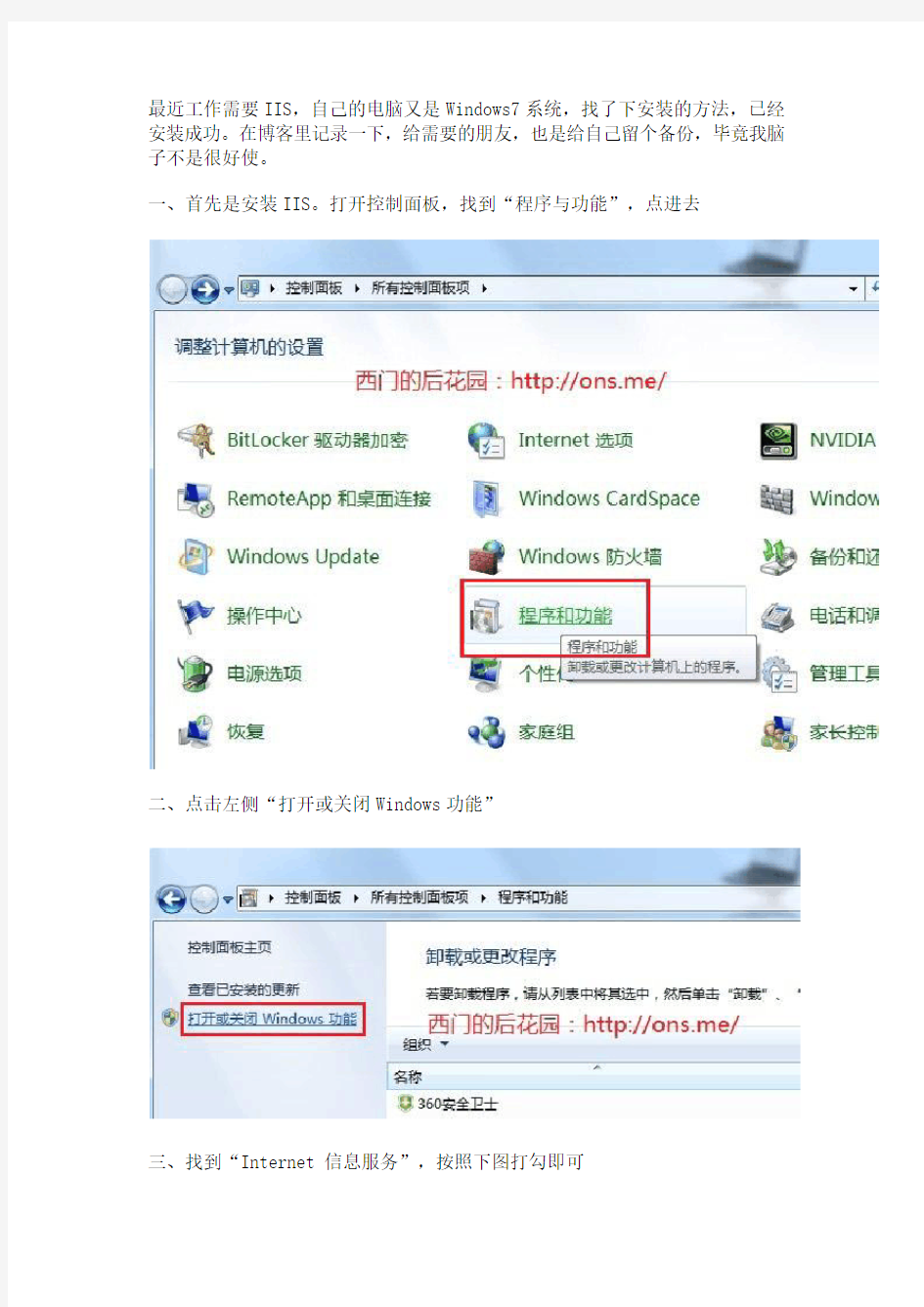

最近工作需要IIS,自己的电脑又是Windows7系统,找了下安装的方法,已经安装成功。在博客里记录一下,给需要的朋友,也是给自己留个备份,毕竟我脑子不是很好使。
一、首先是安装IIS。打开控制面板,找到“程序与功能”,点进去
二、点击左侧“打开或关闭Windows功能”
三、找到“Internet 信息服务”,按照下图打勾即可
等待安装完成
四、安装完成后,再回到控制面板里面,找到“管理工具”,点进入
五、双击“Internet 信息服务(IIS)管理器”就是IIS了。如果经常需要使用IIS的朋友,建议鼠标指到“Internet 信息服务(IIS)管理器”上,右键--发送到--桌面快捷方式,这样就能从桌面进入IIS,而不用每次都点控制面板。
IIS界面:
六、选中“Default Web Site”,双击中间的“ASP”
把“启用父路径”改为“True”
七、下面就是配置站点了。单击右侧“高级设置”
选择你网站的目录
八、回到IIS,单击右侧的“绑定...”,选中你要绑定的网站,点“编辑”
如果是一台电脑,只修改后面的端口号就行,可以随意修改数字。如果是办公室局域网,点击下拉框,选择自己电脑上的局域网IP,例如:192.168.**.**,然后修改端口号
九、回到IIS,如果右侧显示停止,就选择启动,然后点击下面的浏览网站,就可以打开你绑定文件夹里面的网站了
十、如果有多个网站,在IIS左边“网站”右键“添加网站”
主要修改三个地方,“网站名称”、“物理路径”、“端口”,如果局域网,请修改“IP地址”,同上
十一、添加好后,点击新建的网站名字,就是这个网站的详情了。
注意事项:
分析器错误消息: 无法识别的属性“targetFramework”。请注意属性名称区分大小写。源错误:
行24:
行25:
行26:
行27:
行28:
源文件: h:\wwwroot\web155test1\wwwroot\web.config 行: 26
处理办法:在应用程序池那将.netframework2.0改成4.0
HTTP 错误500.21 - Internal Server Error
HTTP 错误 500.21 - Internal Server Error处理程序“NickLeeCallbackHandler”在其模块列表中有一个错误模块“ManagedPipelineHandler”
原因:在安装Framework v4.0之后,再启用IIS,导致Framework没有完全安装
解决:开始->所有程序->附件->鼠标右键点击“命令提示符”->以管理员身份运行->%windir%\https://www.360docs.net/doc/69541633.html,\Framework\v4.0.30319\aspnet_regiis.exe -i
如果还不行,可检查IIS的应用程序池,是否使用集成模式,如果不是则改成集成模式
